wps文档怎么旋转
发布时间:2017-03-22 17:55
相关话题
在使用word、wps等文本编辑时,我们常会需要将一些字体进行旋转处理,让文档的版式更美观,今天小编为大家介绍一下如何在wps文字中旋转文字。
###旋转###wps文档的方法步骤:
步骤1、在文档中插入文本框。依次单击“插入”—“文本框”—“横向文本框”。可以给文本框添加阴影效果(可以参考“WPS文字如何设置文本框阴影效果”)。效果如下图所示。

步骤2、单击选中文本框,在文本框上有旋转标志(如下图所示)。

步骤3、拖动旋转,效果如下图所示,发现文字没有随文本框而旋转。

步骤4、选中文本框,然后右击选择“设置对象格式”。
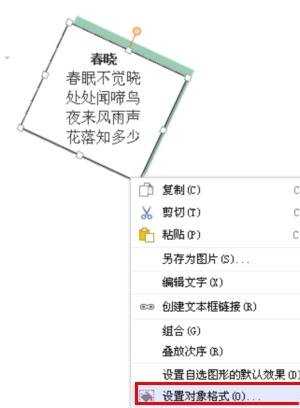
步骤5、打开“设置对象格式”对话框,在“文本框”选项卡中,将“允许文字随对象旋转”前复选框选中,然后单击“确定”。

步骤6、这时候效果如下图所示。


wps文档怎么旋转的评论条评论